
シェア ダイアログボックス
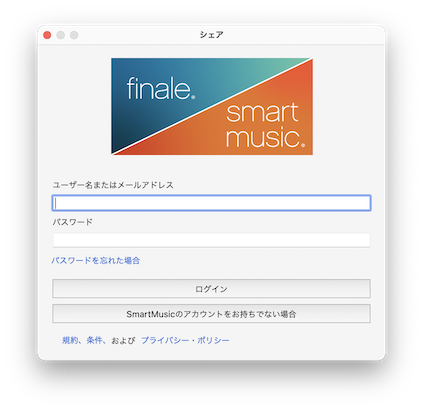
【このダイアログボックスを表示するには】
- 〔ファイル〕メニューから〔シェアする〕を選択します。
【機能について】
Finaleのシェアリング機能を使ってSmartMusicに楽曲をアップロードすることができます。SmartMusicでは、演奏者、生徒など様々なユーザーが楽曲にアクセスできるので、練習や共同作業が効率的に行えます。また、Finaleを開いたまま、SmartMusicのコンテンツ・マネージャーで楽曲の修正、シェアリング停止、削除ができます。
- ユーザー名またはメールアドレス SmartMusicのアカウントに設定されているユーザー名またはメールアドレスを入力します。
- パスワード SmartMusicのアカウントに設定されているパスワードを入力します。
- パスワードを忘れた場合 SmartMusicアカウントのパスワードを忘れた場合は、このボタンをクリックしてください。smartmusic.comのパスワード再設定ページが表示されます。ユーザー名またはメールアドレスを入力して、パスワードを再設定してください。
- ログイン SmartMusicの認証情報を入力した後、このボタンをクリックしてサインインします。
- SmartMusicのアカウントをお持ちでない場合 このボタンをクリックすると、SmartMusicアカウントの説明とアカウントの作成方法が表示されます。
- 規約、条件、およびプライバシー・ポリシー リンクをクリックすると、該当する情報がMakeMusicのWebサイトに表示されます。
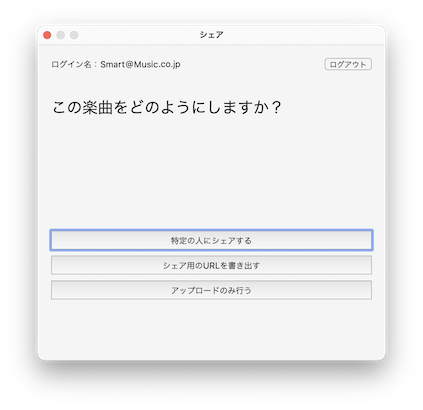
- 特定の人にシェアする 特定のユーザーに楽曲をシェアする場合は、このボタンをクリックします。
- シェア用のURLを書き出す このボタンをクリックするとURLが書き出され、このURLを有する人なら誰でも楽曲にアクセスできるようになります。
- アップロードのみ行う シェアリングを行わずにSmartMusicのコンテンツ・マネージャーに楽曲をアップロードするには、このボタンをクリックします。
- ログアウト SmartMusicのアカウントからログアウトしてログインページに戻ります。
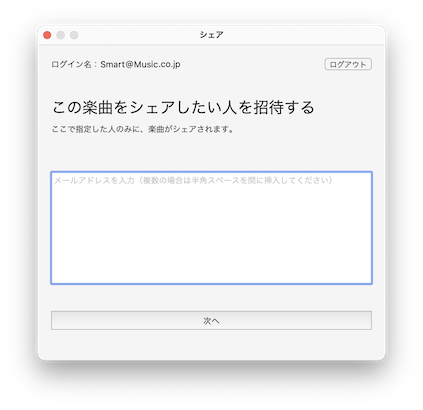
〔特定の人にシェアする〕を選択した場合は、シェア相手のメールアドレスを指定する必要があります。複数のメールアドレスを指定するには、スペースかコンマで区切って入力してください。
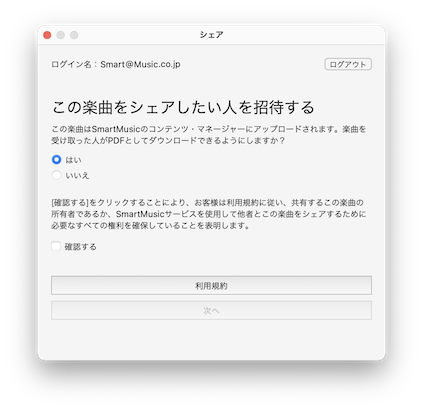
シェアリングまたはシェア用URLの書き出しを実行する前に、下記2点の確認を求められます。
- はい・いいえ シェア相手が楽譜のPDFをダウンロードできるかどうかを指定します。
- 確認する シェアリングを行う前に、アップロードしたコンテンツをシェアする法的権限を持っていることを確認する必要があります。〔利用規約〕をクリックすると、SmartMusicの契約条件が表示されます。ここには、ユーザーコンテンツの権利と制限に関する情報が記載されています。
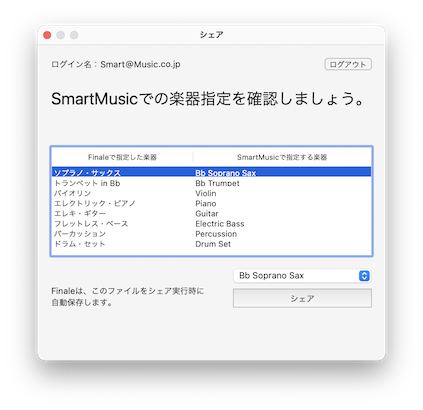
Finaleファイルで使われている楽器と、SmartMusicで使用可能な楽器とを対応付ける必要があります。対応付けは自動で行われますが、個別に変更することができます。楽器名をクリックして、ドロップダウンメニューから別の楽器を選択してください。
- Finaleで指定した楽器 スコア・マネージャーの楽器リストに従って、各パートの楽器名が一覧表示されます。
- SmartMusicで指定する楽器 Finaleのパートに対応するSmartMusic側の楽器が表示されます。対応する楽器がない場合は、最も近い楽器が使われるか、または「一般楽器」と表示されます。
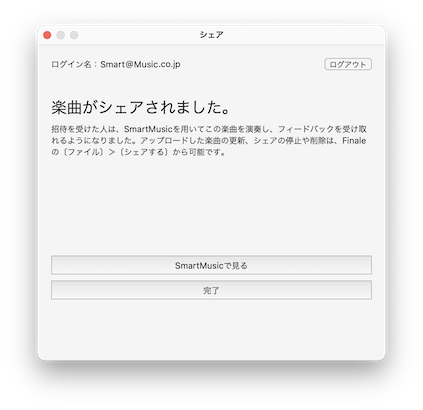
楽曲がSmartMusicのコンテンツ・マネージャーにアップロードされ、指定した相手とシェアされたことを知らせるメッセージがダイアログボックスに表示されます。
- SmartMusicで見る このボタンをクリックするとSmartMusicのコンテンツ・マネージャーが開き、アップロードした楽曲が表示されます。
- 完了 このボタンをクリックするとダイアログボックスが閉じます。
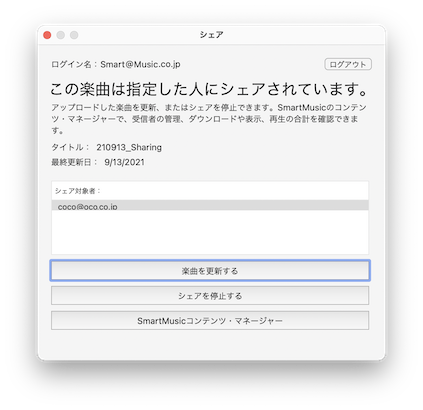
特定の人にシェアするか、またはURLを書き出した後は、〔シェア〕ダイアログボックスを使ってシェアリング状態を変更できます。
- 楽曲を更新する シェアリング後に楽曲を修正した場合は、〔楽曲を更新する〕ボタンを使ってSmartMusicのコンテンツ・マネージャーにある楽曲を更新できます。
- シェアを停止する このボタンをクリックすると、シェア相手は楽曲にアクセスできなくなり、楽曲のURLは無効になります。
- SmartMusicコンテンツ・マネージャー このボタンをクリックするとSmartMusicのコンテンツ・マネージャーが開き、アップロードした楽曲に関する情報が表示されます。
ヒント: 注:SmartMusicのAssignmentテンプレートとして楽曲をシェアした場合、アップロードした楽曲の更新はできません。
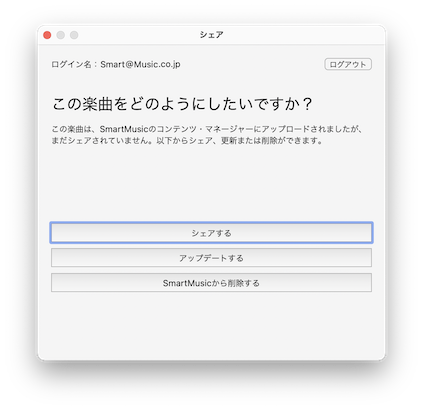
シェアリングを行わずに楽曲をコンテンツ・マネージャーにアップロードした場合は、〔シェア〕ダイアログボックスで以下の操作ができます。
- シェアする 特定のユーザーと楽曲をシェアするか、URLを書き出します。
- アップデートする SmartMusicのコンテンツ・マネージャーにある楽曲をアップデートします。
- SmartMusicから削除する SmartMusicのコンテンツ・マネージャーから、アップロード済みの楽曲を削除します。
ヒント: 注:SmartMusicのAssignmentテンプレートとして楽曲をシェアした場合、アップロードした楽曲の更新はできません。
関連トピック:

